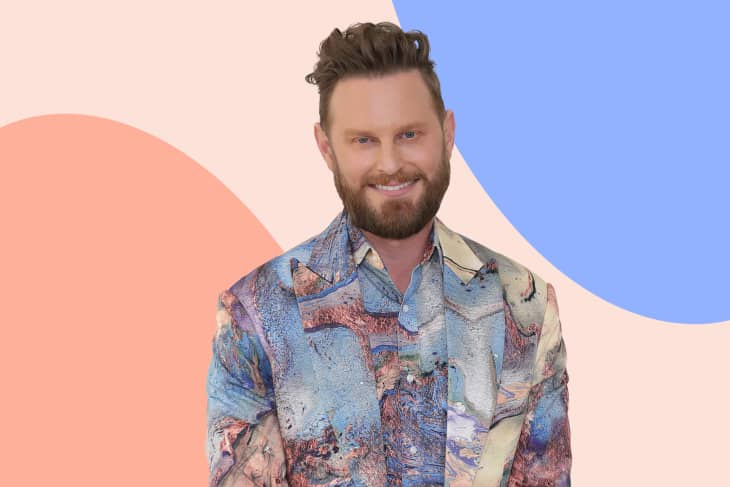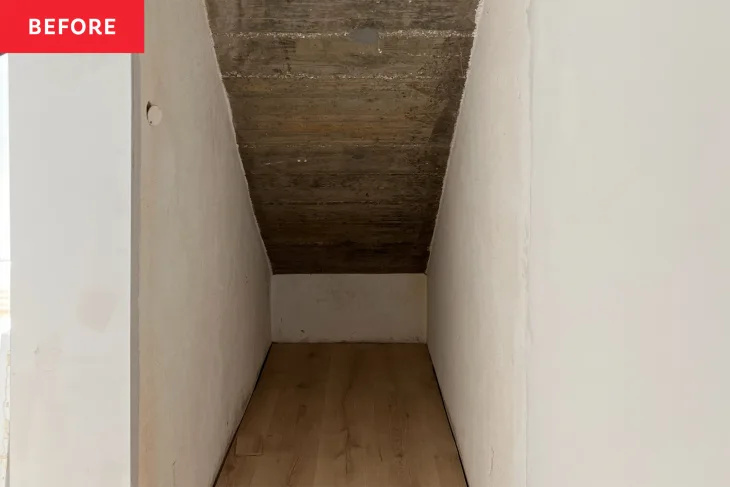Du bruker tilsvarende en hele døgnet per uke online - så når vårrengjøringen nærmer seg, ikke glem å rydde opp enhetene dine. Som å rydde opp i garderobene og omorganisere skapene dine, kan det å ta tid å rydde opp i telefonrommet gjøre ditt digitale hjem mer effektivt, funksjonelt og hyggelig.
Lurer du på hvordan du vårrenser smarttelefonen din? Her er en trinnvis veiledning for å komme i gang med en renere og smartere enhet.
Og hvis du også vil ha hjelp til husrengjøring, har vi dekket deg! Skriv inn din e-post nedenfor for å bli med i vårt gratis 20-dagers vårrenseprogram, som starter 1. april.
Tøm bufferen
Hvorfor: Du ville ikke ha gamle, utgåtte bokser med suppe i kjøkkenskapet ditt, så hvorfor lar du gamle data samle seg i telefonen? Andrew Moore-Crispin, direktør for innhold hos Ting Mobile , sier det første trinnet for vårrengjøring av enheten er å tømme bufferen, noe som kan øke hastigheten og ytelsen betydelig. Bare husk at sletting av nettleserdataene dine vil fjerne alle lagrede brukernavn og passord, så sørg for at du har informasjonen på et trygt sted før du feier telefonen ren.
Hvordan: Åpne innstillingsappen på en iPhone, rull ned til Safari. Rull ned igjen og trykk på Slett historikk og nettsteddata. På en Android, åpne innstillinger via tannhjulikonet, og finn deretter Apper i menyen. Finn appen du vil slette data for, trykk på lagring og tøm deretter hurtigbufferen.
åndelig betydning av 1222
Slett gamle teksttråder
Hvorfor: Vet du den måneder gamle teksttråden med bestiene dine? Sjansen er stor, spesielt hvis den kjøres med GIF -er, bilder og videoer, at mengden data i den bremser telefonen. Hvis telefonen kan bruke et ytelsesøkning, kan det være på tide å si farvel til gamle teksttråder. (Du kan alltid skjermbilde dine favorittkonvoier - og kanskje til og med ha dem gjort til en bok .)
Hvordan: Åpne iMessage -appen på en iPhone, sveip til venstre på tråden du vil slette, og trykk på den røde sletteknappen. Dessverre kan du bare slette individuelle tekster på Androids - bare trykk på melding+ ikonet, velg en samtale, hold nede meldingen og trykk på slett meldinger. For å slette hele samtaler trenger du en tredjepartsapp som dr. telefon .
 Lagre Fest den Se flere bilder
Lagre Fest den Se flere bilder (Bildekreditt: Jens Kreuter på Unsplash )
Sikkerhetskopieringsmedier
Hvorfor: Bilder og videoer har en tendens til å okkupere mest eiendom på telefoner, men den gode nyheten er at det er ganske enkelt å sikkerhetskopiere dem enten du har en Android eller iPhone. Du kan angi at Google Foto eller iCloud skal sikkerhetskopiere mediene dine automatisk, så hvis du mister telefonen eller krasjer, mister du ikke dyrebare minner sammen med den.
Hvordan: Det første trinnet på en iPhone er å sørge for at du har konfigurert iCloud. Gå deretter til Innstillinger> [navnet ditt]> iCloud> Bilder, og slå på iCloud -bilder.
For å sikkerhetskopiere fotobiblioteket ditt på Google Foto, åpner du Google Foto -appen, logger på Google -kontoen din, trykker på menyen, velger innstillinger for sikkerhetskopiering og synkronisering og velger på.
Slett ubrukelige apper
Hvorfor: Det ekspansive biblioteket med apper tar sannsynligvis mer plass enn du skjønner på enheten din. Avhengig av lagringssituasjonen din, sier Moore-Crispin at apper kan bremse telefonen til melassestatus-for ikke å snakke om batterilevetiden. En god tommelfingerregel er å slette alt du ikke har brukt den siste måneden. Ikke bekymre deg, du kan alltid laste den ned igjen senere hvis du savner den.
Hvordan: På en iPhone holder du bare ned appen du vil slette, så begynner den å vibrere på skjermen. Velg X i hjørnet for å slette.
På en Android, åpne Play Store -appen, åpne innstillingsmenyen, trykk på Mine apper og spill, og gå til delen Installert. For å slette, trykk på appen du vil si farvel til, og trykk deretter på Avinstaller.
 Lagre Fest den Se flere bilder
Lagre Fest den Se flere bilder (Bildekreditt: Kim marcelo )
Organiser bilder og apper
Hvorfor: Enten du fargekoder dem eller organiserer dem etter kategori, gjør organisering av appene telefonen mye mer intuitiv å navigere (og riktignok mer estetisk tiltalende). Moore-Crispin anbefaler at du holder de mest brukte appene på startskjermen for enkel tilgang.
Hvordan: For å organisere iPhone -apper, hold nede en mappe med fingeren. Når den vibrerer, kan du flytte den eller gi nytt navn til mappen den er i. Hvis du vil opprette en ny mappe, drar du bare en app oppå en annen. Flytt apper eller mapper til en annen skjerm ved å holde dem på kanten av skjermen til den beveger seg.
For en Android er prosessen lik. Lag en ny mappe ved å trykke lenge på en app og dra den oppå en annen. Når du slipper, vil appene være i en mappe du kan navngi. Dra flere apper til mappen hvis du vil, og dra den for å flytte den som du ville med apper.